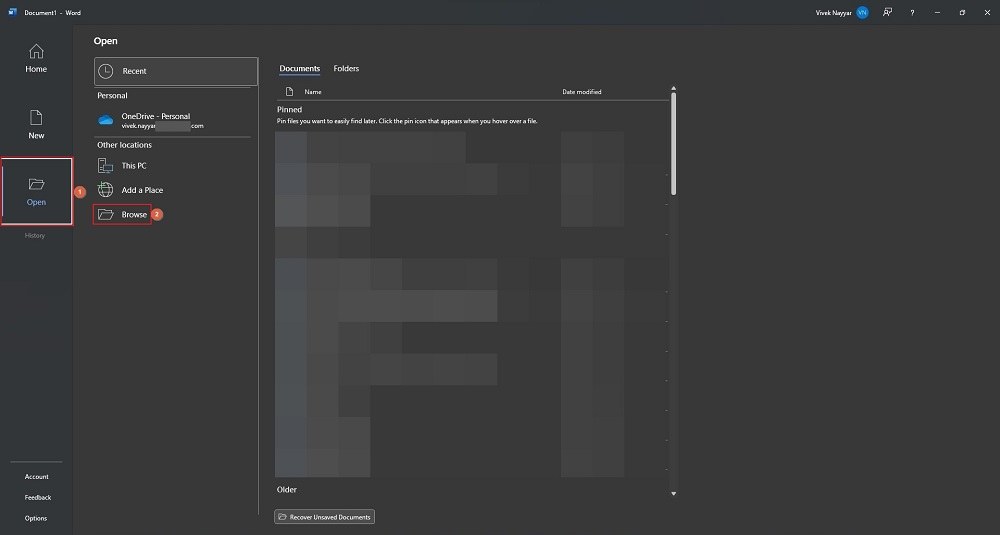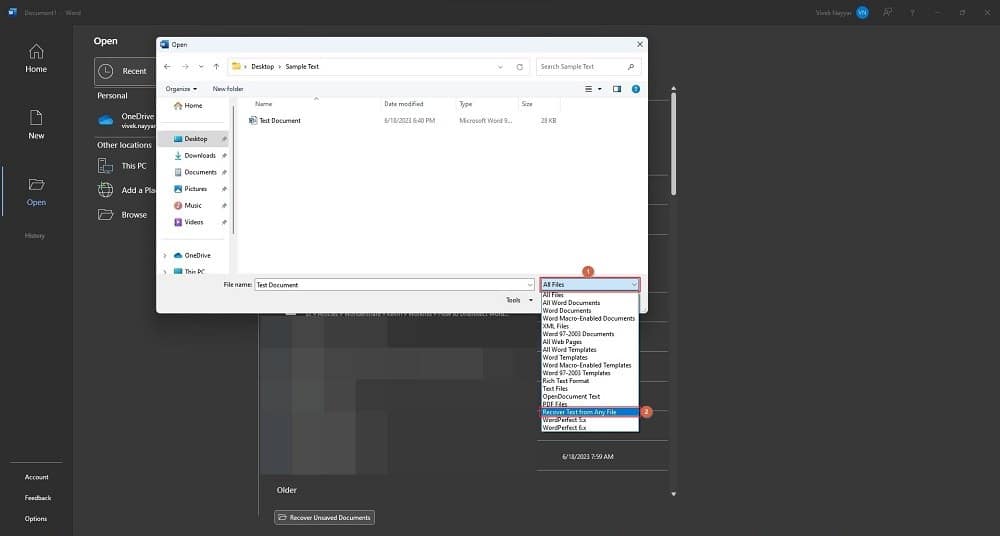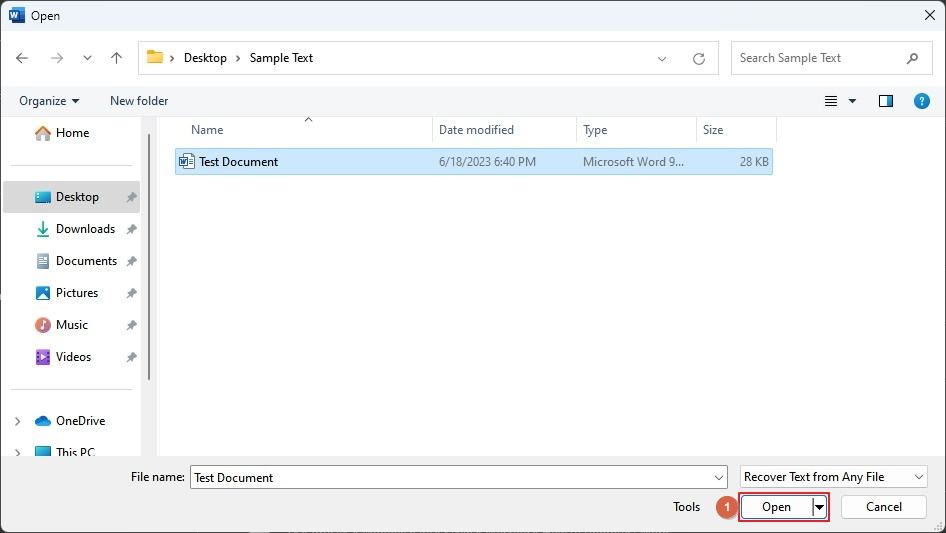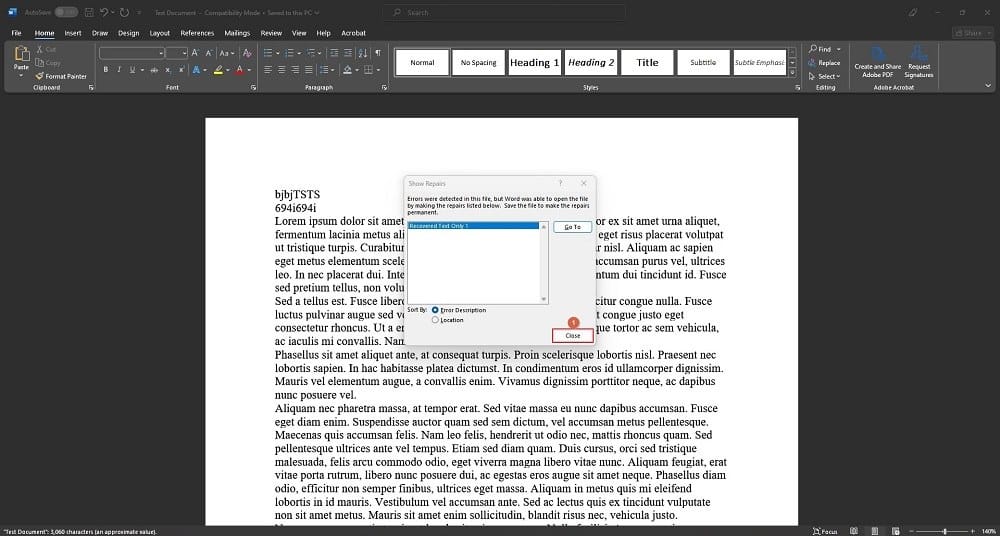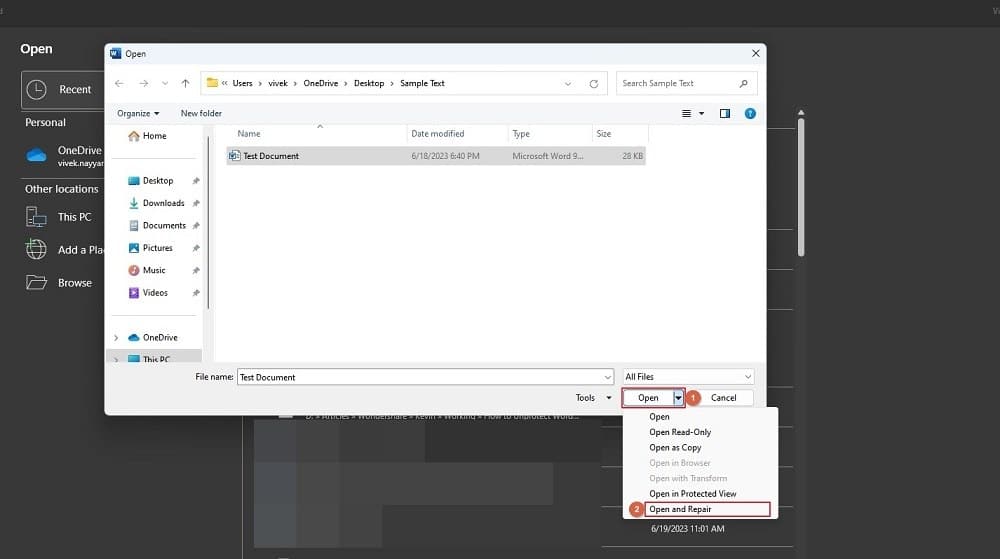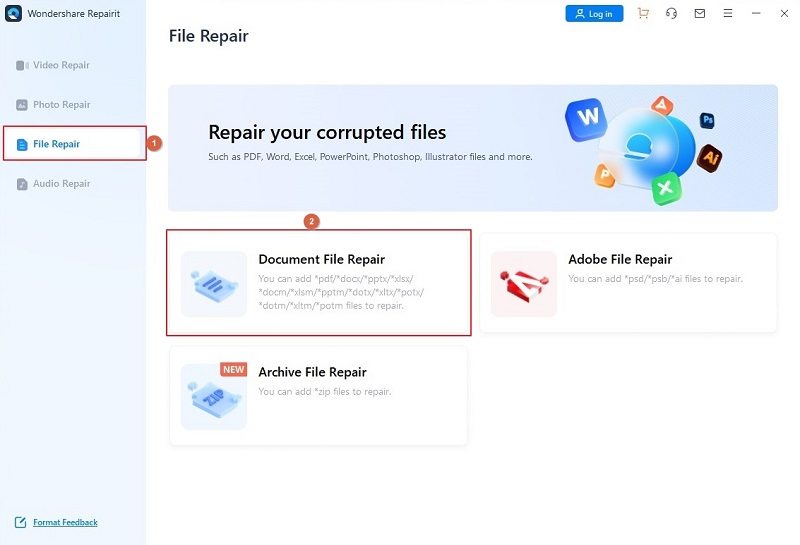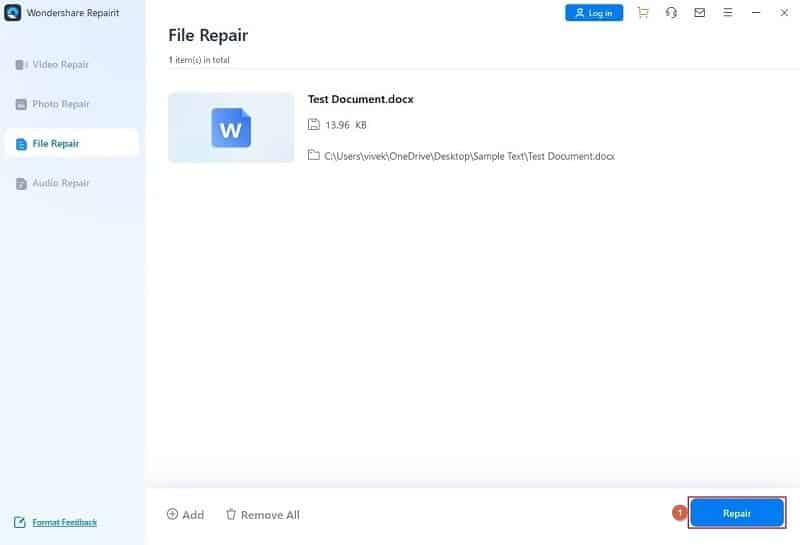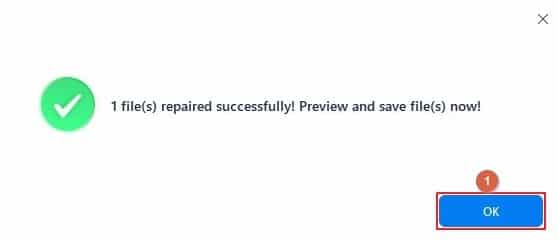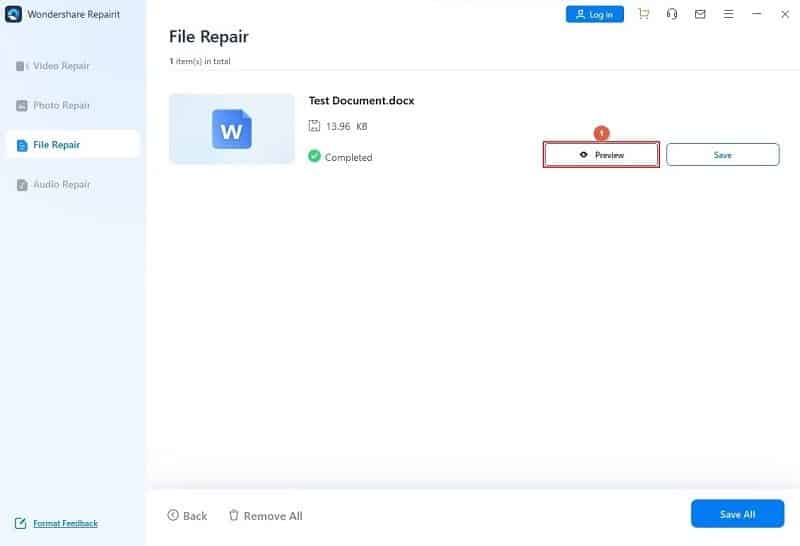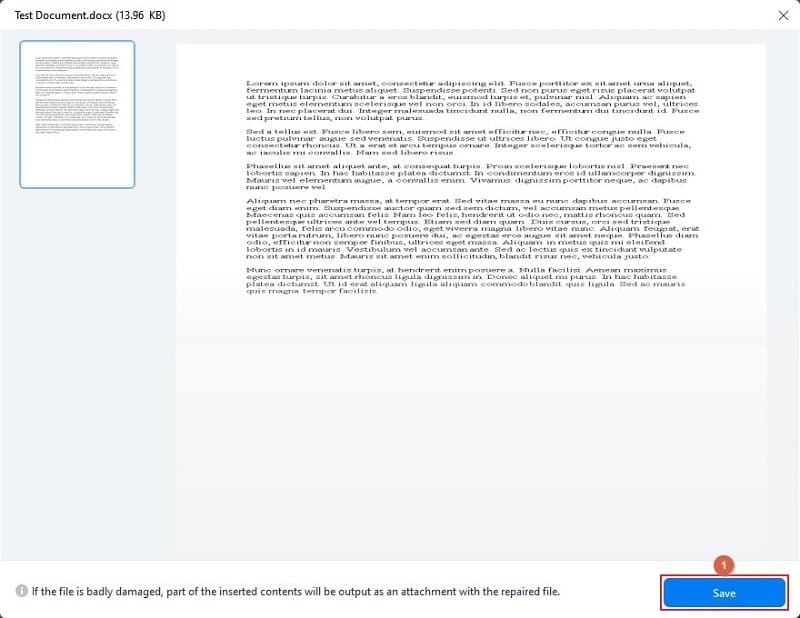Si vous avez créé un fichier MS Word ou si vous l’avez reçu de quelqu’un d’autre et qu’il est endommagé, vous pouvez le réparer à l’aide du convertisseur de récupération de texte.
Dans les sections suivantes, vous comprendrez comment utiliser le convertisseur de récupération de texte Microsoft Word pour récupérer le contenu d’un fichier Word corrompu. En outre, vous comprendrez également le processus d’utilisation d’un outil tiers efficace pour effectuer le travail si la fonction intégrée ne remplit pas son rôle de manière satisfaisante.
Qu’est-ce que le convertisseur de récupération de texte de Microsoft Word ?
Comme indiqué ci-dessus, le convertisseur de récupération de texte est une fonction intégrée à Microsoft Word qui vous permet d’ouvrir des fichiers Word endommagés ou corrompus et de récupérer leur contenu. Si le concept semble très prometteur, il s’accompagne de certaines limitations :
- Il fonctionne efficacement avec les fichiers DOC (créés avec les versions antérieures à MS Word 2007). Les résultats ne sont pas très convaincants lorsqu’on l’utilise avec les documents DOCX.
- Pour les fichiers DOCX, vous pouvez avoir besoin d’un outil tiers pour les convertir en DOC avant d’utiliser la fonction de récupération de texte.
- Le contenu récupéré à l’aide du convertisseur de récupération de texte contient également des caractères inutiles au début et à la fin du document, dont vous devez vous débarrasser avant d’enregistrer le fichier
- Tout, sauf le texte, est perdu après la récupération
- Le document perd tout son formatage après la récupération, et l’ensemble du contenu est récupéré en texte brut.
Indépendamment des contraintes, vous pouvez ouvrir un fichier avec le convertisseur de récupération de texte si vos données sont sensibles, en particulier si vous ne disposez pas de leur sauvegarde.
Comment ouvrir un fichier Word avec Text Recovery Converter
Le processus d’utilisation du convertisseur de récupération de texte dans MS Word est simple. Vous pouvez suivre les instructions étape par étape données ci-dessous pour apprendre à faire le travail :
Note : MS Word 2021 est utilisé ici à titre d’illustration.
Étape 1. Lancer MS Word
Étape 2. Cliquez sur Ouvrir dans le volet gauche
Étape 3. Cliquez sur Parcourir dans le volet Ouvrir au centre.
Étape 4. Cliquez sur le menu Type de fichier en bas à droite de la fenêtre d’ouverture.
Étape 5. Choisissez l’option Récupérer le texte de n’importe quel fichier dans la liste.
Étape 6. Localiser et sélectionner le fichier Word corrompu
Étape 7. Cliquez sur Ouvrir dans la partie inférieure droite
Étape 8. Attendez que le convertisseur de récupération de texte MS Word récupère le texte et ouvre le fichier en mode de compatibilité.
Étape 9. Cliquez sur Fermer dans la partie inférieure droite de la boîte Afficher les réparations.
Étape 10. À partir de là, vous pouvez apporter les modifications nécessaires au texte et enregistrer le fichier sous un nouveau nom.
Comment ouvrir et réparer un document Word sans convertisseur de récupération de texte dans Word ?
Si le convertisseur de récupération de texte MS Word ne parvient pas à récupérer le contenu d’un fichier de document corrompu, il se peut que vous souhaitiez emprunter une autre voie pour récupérer les informations. Certaines des solutions les plus courantes et les plus pratiquées dans de tels scénarios sont présentées ci-dessous :
Utilisation de la fonction Ouvrir et Réparer dans MS Word
Cette méthode a une longueur d’avance sur la précédente, car elle répare entièrement le fichier Word endommagé afin que vous puissiez en récupérer le contenu.
Pour utiliser Open and Repair dans MS Word, vous pouvez suivre les instructions suivantes :
- Lancer MS Word
- Cliquez sur Ouvrir dans le volet gauche
- Cliquez sur Parcourir dans le volet Ouvrir au centre.
- Utilisez la boîte Ouvrir pour localiser et sélectionner le fichier MS Word corrompu, comme expliqué précédemment.
- Cliquez sur la flèche orientée vers le bas à côté du bouton Ouvrir dans le coin inférieur droit.
- Cliquez sur Ouvrir et réparer dans la liste qui s’affiche
- Attendez que MS Word répare le fichier et en révèle le contenu afin que vous puissiez utiliser les informations comme vous le souhaitez.
Utilisation de Wondershare Repairit
Comme son nom l’indique, Repairit de Wondershare est un outil de réparation de fichiers que vous pouvez utiliser pour ouvrir des fichiers MS Word endommagés ou corrompus et récupérer leur contenu en un rien de temps. L’avantage de Wondershare Repairit est qu’il ne se limite pas aux documents, mais qu’il peut également résoudre les problèmes liés aux fichiers vidéo, aux PDF, aux présentations PowerPoint et aux classeurs Excel.
De plus, Wondershare Repairit est disponible pour les ordinateurs Windows et Mac, ce qui signifie que quel que soit le PC auquel vous avez accès, vos fichiers sont en sécurité, même si vous n’avez pas l’habitude de faire des sauvegardes régulières.
Vous pouvez abandonner le convertisseur de récupération de texte et apprendre à utiliser Wondershare Repairit pour réparer un fichier Word endommagé en suivant les instructions ci-dessous :
Étape 1 : Importer un document Word corrompu
Téléchargez et installez Wondershare Repairit. Lancez le programme et cliquez sur la catégorie Réparation de fichiers dans le volet gauche de la première interface.
Cliquez sur la tuile Réparation de fichiers de documents dans la fenêtre de droite.
Utilisez la case Ouvrir pour sélectionner et importer le fichier Microsoft Word corrompu dans Repairit.
En option, cliquez sur le bouton Ajouter en bas à gauche de la fenêtre de droite pour ajouter d’autres fichiers à réparer par lots.
Étape 2 : Réparation et prévisualisation du document
Cliquez sur Réparer dans le coin inférieur droit et attendez que Wondershare Repairit répare votre document Word.
Cliquez sur OK dans la boîte de message de confirmation qui s’affiche une fois la procédure terminée.
Dans l’écran suivant, cliquez sur Aperçu à droite du nom du fichier pour prévisualiser les résultats du fichier réparé.
Étape 3 : Enregistrer le fichier
Cliquez sur Enregistrer dans le coin inférieur droit de la fenêtre d’aperçu et suivez les instructions à l’écran pour enregistrer une nouvelle instance de document sur votre PC.
Note : Si Repairit n’affiche pas l’aperçu, vous pouvez enregistrer le fichier et essayer de l’ouvrir dans MS Word.
FAQs
Le convertisseur de récupération de texte est-il fiable ?
Oui, c’est le cas. Cependant, il présente certaines limites : il ne conserve pas le formatage, supprime les graphiques du document, ne peut pas traiter efficacement les fichiers DOCX, etc. C’est pourquoi, pour obtenir les meilleurs résultats, de nombreuses personnes font appel à un outil tiers tel que Wondershare Repairit, qui a été conçu et développé spécifiquement à cette fin.
La fonction « Ouvrir et réparer » fonctionne-t-elle bien ?
Microsoft a introduit la fonction de réparation d’un fichier corrompu, qui fonctionne efficacement. Toutefois, si les dommages sont importants, vous devez faire appel à un outil tiers tel que Repairit, qui utilise des algorithmes plus efficaces pour traiter les tâches complexes.
Pourquoi ne puis-je pas importer des fichiers DOC dans Wondershare Repairit ?
À l’heure où nous écrivons ces lignes, Wondershare Repairit ne prend en charge que les fichiers créés à l’aide de MS Office 2007 et des versions ultérieures. Le mieux est donc d’enregistrer le document au format DOCX. Si vous ne pouvez pas ouvrir le fichier, vous pouvez avoir besoin d’un convertisseur de format en ligne ou hors ligne qui peut faire le travail pour vous.
Une fois que vous avez converti DOC en DOCX, le reste du processus de réparation et de récupération du contenu est facile et expliqué ci-dessus.
Conclusion
Bien que vous puissiez ouvrir un fichier avec le convertisseur de récupération de texte qui est une fonction intégrée dans Microsoft Word, il supprime tous les graphiques et le formatage du contenu qu’il récupère. En outre, cette fonction fonctionne bien avec les fichiers DOC. Pour cette raison, de nombreux utilisateurs à travers le monde abandonnent le convertisseur de récupération de texte et utilisent Wondershare Repairit, qui est beaucoup plus avancé et efficace et produit des résultats prometteurs.